服务器打补丁是维护 服务器安全 和稳定运行的重要步骤,以下是详细的服务器打补丁的方法:
一、前期准备
1、 备份数据 :在进行任何操作之前,务必对服务器上的重要数据进行备份,以防在打补丁过程中出现意外情况导致数据丢失,可以使用专业的备份软件或命令行工具进行备份。
2、 检查系统状态 :确保服务器系统正常运行,没有其他故障或异常情况,可以通过查看系统日志、运行一些基本的系统检查命令(如查看磁盘空间使用情况、查看系统资源占用情况等)来确认系统状态。
3、
 了解补丁信息
:确定需要打的补丁版本和相关信息,包括补丁的功能、修复的问题、适用的操作系统版本等,可以访问官方软件源、官方网站或相关的技术论坛获取这些信息。
了解补丁信息
:确定需要打的补丁版本和相关信息,包括补丁的功能、修复的问题、适用的操作系统版本等,可以访问官方软件源、官方网站或相关的技术论坛获取这些信息。
4、 准备环境 :根据服务器的操作系统类型(如 Linux、Windows 等),准备好相应的补丁安装环境和工具,对于 Linux 系统,可能需要安装包管理工具(如 apt-get、yum 等);对于 Windows 系统,可能需要下载相应的补丁安装程序或使用 Windows Update 服务。
二、不同操作系统的打补丁方法
(一)Linux 系统(以 Ubuntu 为例)
| 步骤 | 操作方法 | 说明 |
| 更新软件包列表 |
打开终端,输入以下命令:
sudo apt-get update
|
从软件源获取最新的软件包列表信息,以便后续能准确找到所需补丁的软件包版本。 |
| 安装补丁 |
接着输入命令:
sudo apt-get upgrade
|
该命令会根据软件包列表中的信息,自动下载并安装可用的更新补丁(包括系统组件、已安装应用程序等的更新)。如果只想更新特定软件包的补丁,可以在后面加上软件包名称,
sudo apt-get install [软件包名称]
|
| 验证安装结果 |
安装完成后,可以再次运行更新命令查看是否有未更新的软件包,或者通过检查软件包的版本号来验证是否成功安装了补丁,要查看某个软件包的版本号,可以使用命令:
dpkg -l [软件包名称]
|
(二)Windows 系统
| 步骤 | 操作方法 | 说明 |
| 通过 Windows Update 安装 | 点击“开始”菜单,选择“设置”,然后进入“更新和安全”选项,在“Windows 更新”中,点击“检查更新”按钮,系统会自动检测并下载适用于当前系统的补丁更新,如果有可用更新,点击“下载”或“安装”按钮即可开始安装过程,安装完成后,可能需要重启计算机以使补丁生效。 | 这是 Windows 系统自带的更新机制,方便快捷,适合大多数普通用户,但有时可能会出现更新失败或等待时间较长的情况。 |
| 手动下载安装 | 访问微软官方网站或其他可信的软件下载站点,搜索并下载所需的补丁安装程序,下载完成后,双击运行安装程序,按照提示完成补丁安装过程,同样,安装完成后可能需要重启计算机。 |
三、注意事项
1、 兼容性问题 :在打补丁之前,要确认补丁与服务器上的现有软件和硬件是否兼容,某些补丁可能会导致与特定软件或硬件设备不兼容,从而影响服务器的正常运行,可以通过查看官方文档、咨询厂商或在测试环境中进行试用来检查兼容性。
2、 测试环境部署 :如果条件允许,建议在正式打补丁之前,先在测试环境中部署补丁,并进行充分的测试,测试内容包括功能测试、性能测试、稳定性测试等,以确保补丁不会对业务产生负面影响,只有在测试环境通过测试后,再将补丁应用到生产环境中。
3、 监控与回滚 :在打补丁过程中,要密切监控系统的运行状态和各项指标(如 CPU 使用率、内存占用、网络流量等),如果发现异常情况,应及时采取措施进行处理,必要时可以进行补丁回滚操作,恢复到打补丁之前的状态,不同的操作系统和补丁安装方式可能有不同的回滚方法,需要提前了解并掌握。
4、 及时更新与维护 :打补丁不是一次性的工作,随着软件和系统的发展,新的漏洞和安全问题会不断出现,需要定期关注官方发布的补丁信息,及时更新服务器的补丁,以保持服务器的安全性和稳定性,还要对服务器进行日常的维护和管理,如清理日志文件、优化系统配置等。
四、FAQs
问题 1:打补丁过程中遇到网络连接中断怎么办?
答:如果在打补丁过程中网络连接中断,首先不要慌张,如果是通过包管理工具(如 apt-get、yum 等)安装 Linux 系统补丁,通常会自动重试下载未完成的补丁包,待网络恢复后,继续等待安装过程完成即可,如果是手动下载安装 Windows 系统补丁,需要重新下载未完成的安装包,然后再次运行安装程序进行安装。
问题 2:安装补丁后服务器出现启动异常,如何排查原因?
答:首先查看系统日志文件,在 Linux 系统中,常见的日志文件位于目录下,如、等;在 Windows 系统中,可以通过事件查看器查看系统事件日志,通过分析日志中的报错信息,找出可能导致启动异常的原因,还可以检查补丁是否与服务器上的某些关键软件或服务存在冲突,尝试卸载最近安装的补丁或回滚到之前的系统版本进行排查。
小编有话说:服务器打补丁虽然看似简单,但其中涉及到很多细节和注意事项,每一个环节都需要认真对待,稍有不慎就可能引发严重的后果,希望大家在进行服务器打补丁操作时,严格按照正确的方法和流程进行,确保服务器的安全、稳定运行,为业务的顺利开展提供有力保障。
到此,以上就是小编对于“ 服务器打补丁的方法 ”的问题就介绍到这了,希望介绍的几点解答对大家有用,有任何问题和不懂的,欢迎各位朋友在评论区讨论,给我留言。
win7用什么方法打补丁比较好?
1、系统自带打补丁的程序,也就是Windows Update。 2、要悬浮窗的话选择鲁大师,不需要悬浮窗的话,请自行打开任务管理器。 麻烦采纳,谢谢!
服务器里有后门程序怎么办
最简单的办法是打补丁就是先把能堵的漏洞给堵了然后找到后门的程序,如果不是必须运行程序的话,最好删除要是必须运行程序的话,建议用软件屏蔽,或者隔离
cs1.5机器人补丁如何用?
对于新手来说我还是说清楚一点.1:在桌面或硬盘里面新建一个文件夹.2:把机器人程序剪切到新建文件夹里面.3:点击机器人程序安装.4:安装路经还是新建文件夹.5:进入安装出来的cstrike文件夹里.6:把里面的三个文件剪切到cs中文硬盘版/cstrike里面.这样就有机器人了. 如果想要知道那些地图有机器人的话可以打开cs中文硬盘版/cstrike/podbot/WPTDefault的这个文件,这里面都是地图名.有地图名的就代表有机器人. 有的地图没有机器人,这让很多玩家头痛。 而且又下载不到!比如专门练AWP的地图就是没有机器人,怎么办呢很简单! 只打五个英文命令就OK了 ????常常download下来的地图没有路点文件,在家没法和bot们练CS,于是想到了DIY路点文件。 CS机器人程序的waypoint(路点)就是告诉机器人该怎么走,哪里是任务目的地(如是救人质,就是人质房,在哪里防守,在哪里集结。 CS PODBOT 2.5内建了编辑路点文件的功能。 下面我们就来看看具体方法: 1、首先装入机器人程序 2、然后在CS快捷方式后输入 -console一定注意在-前有空格的 3、进入CS游戏选警察 5、按~键调出控制台, 6、输入waypoint on;(必须) 7、输入pathwaypoint on;(必须) 8、输入autowaypoint on;(必须) 9、再按~键,从基地朝目的地进发,在你的背后将有一道道的绿色竖线并有当当当的响声,你逛遍 地图每一个角落再按M键选匪同样逛地图(注意不要跳跃和直上直下的响的梯子楼梯没事) 10、再按~键输入强行存盘waypoint save nocheck;(就可运行地图看一下了自己制作的机器人路点了)注意完全退出CS后再进去 ????哈哈路点制作就这么简单,,,99%看了会成功的,回头再学难的吧 一:游戏中PODBot的使用 在游戏中,如果你是服务器,就可以对PODBot进行设置,通常设置热键为按了“=”之后,就会出现: add Bot specific Bot all Bots (All Players) Server with Bots Random Bot all Bots Weapon Mode 参数说明: add Bot 随机加入一个Bot,默认技能值在60~100 specific Bot 加入一个特定的Bot,也就是设置加入的该Bot的技能值 选择后会出现: (0-20) 白痴级 (20-40) 新手级 (40-60) 普通级 (60-80) 高手级 (80-99) 专业级 (100) 无敌 选择后会出现: -Terrorist -Assign (随机队伍) (选择该Bot的队伍) 选择1后会出现 Connexion 2.L337 Krew Avengers Warfare (选择该Bot的人物皮肤) 选择2后会出现 Team 6 -9 (选择该Bot的人物皮肤) all Bots 杀光所有Bot (All Players) 新的回合(杀光所有Bot和人类玩家) server with Bots 用Bot塞满服务器 选择后会出现: -Terrorist -Assign (随机队伍) (选择队伍) Random bot 随机kick出一个Bot all Bots kick出所有Bot Weapon Mode 设置Bot使用的枪械 选择后会出现: only(JasonModel) 刀(肉搏模式) only 手枪 only 霰弹枪 Guns only 冲锋枪 only 狙击步枪 Weapons only 重机枪 Weapons(Standard) 恢复所有枪械(标准模式) 二:PODBot的路点 路点设置是在游戏中的控制台进行设置的,命令如下: waypoint on 显示路点并打开编辑开关,要编辑路点必须先输入这个命令 waypoint on noclip 显示路点并打开编辑开关,与上一个命令不同的是这个命令同时打开了“穿墙”模式,你可以在空中和水下自由移动而不受重力的影响,这个开关主要用来在编辑水下的路点时使用。 waypoint off 关闭编辑开关(同时关闭“穿墙”模式) waypoint add 添加一个路点,这个命令会打开一个菜单,供你选择要添加的路点类型,具体请看下面的“部分命令详细说明” waypoint delete 删除与你当前位置最近的路点 waypoint find x 用一条线显示路点名称为X的路点在你的哪个方向 waypoint showflags 显示路点的特殊标记 waypoint addflag 给当前路点加上特殊标记 waypoint delflag 删除当前路点的特殊标记 waypoint setradius x 把当前路点的作用范围设置为数值X waypoint stats 显示当前地图一共设置了多少个路点 参考资料:补丁下载














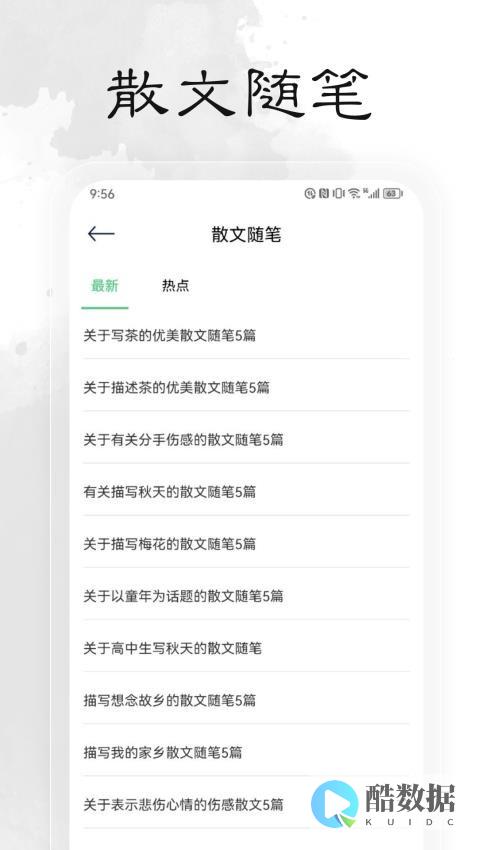
发表评论